- 动态与公告
- 新手指南
- 产品简介
- 购买指南
- 标准直播
- 快直播(超低延时直播)
- 云导播台
- 控制台指南
- 功能实践
- SDK 实践
- API 文档
- History
- Introduction
- API Category
- Making API Requests
- Monitoring Data Query APIs
- DescribeLiveTranscodeDetailInfo
- DescribeAllStreamPlayInfoList
- DescribeGroupProIspPlayInfoList
- DescribeHttpStatusInfoList
- DescribeLiveDomainPlayInfoList
- DescribeLiveStreamPushInfoList
- DescribePlayErrorCodeDetailInfoList
- DescribePlayErrorCodeSumInfoList
- DescribeProIspPlaySumInfoList
- DescribeProvinceIspPlayInfoList
- DescribeStreamDayPlayInfoList
- DescribeStreamPlayInfoList
- DescribeStreamPushInfoList
- DescribeTopClientIpSumInfoList
- DescribeVisitTopSumInfoList
- Billing Data Query APIs
- Live Transcoding APIs
- Delayed Playback Management APIs
- Domain Name Management APIs
- Watermark Management APIs
- Certificate Management APIs
- Live Stream Mix APIs
- Stream Pulling APIs
- Recording Management APIs
- Time Shifting APIs
- Live Callback APIs
- Screencapturing and Porn Detection APIs
- Authentication Management APIs
- Live Stream Management APIs
- Data Types
- Error Codes
- 运维指南
- 故障处理
- 常见问题
- 服务等级协议
- CSS 政策
- 词汇表
- 动态与公告
- 新手指南
- 产品简介
- 购买指南
- 标准直播
- 快直播(超低延时直播)
- 云导播台
- 控制台指南
- 功能实践
- SDK 实践
- API 文档
- History
- Introduction
- API Category
- Making API Requests
- Monitoring Data Query APIs
- DescribeLiveTranscodeDetailInfo
- DescribeAllStreamPlayInfoList
- DescribeGroupProIspPlayInfoList
- DescribeHttpStatusInfoList
- DescribeLiveDomainPlayInfoList
- DescribeLiveStreamPushInfoList
- DescribePlayErrorCodeDetailInfoList
- DescribePlayErrorCodeSumInfoList
- DescribeProIspPlaySumInfoList
- DescribeProvinceIspPlayInfoList
- DescribeStreamDayPlayInfoList
- DescribeStreamPlayInfoList
- DescribeStreamPushInfoList
- DescribeTopClientIpSumInfoList
- DescribeVisitTopSumInfoList
- Billing Data Query APIs
- Live Transcoding APIs
- Delayed Playback Management APIs
- Domain Name Management APIs
- Watermark Management APIs
- Certificate Management APIs
- Live Stream Mix APIs
- Stream Pulling APIs
- Recording Management APIs
- Time Shifting APIs
- Live Callback APIs
- Screencapturing and Porn Detection APIs
- Authentication Management APIs
- Live Stream Management APIs
- Data Types
- Error Codes
- 运维指南
- 故障处理
- 常见问题
- 服务等级协议
- CSS 政策
- 词汇表
云直播控制台内提供了云导播台服务,本文将指导您在申请开通云导播台功能后,如何配置和使用云导播台,以及如何进行云导播管理。
前提条件
已开通云导播台服务。
已登录 云直播控制台。
新建导播台
1. 登录云直播控制台,选择左侧的 云导播台。
2. 单击新增导播台。


3. 进入云导播台新增页进行如下配置:
3.1 导播台名称:自定义。
3.2 导播台描述:自定义。
3.3 设置运行结束时间:导播台默认开启运行结束时间设置。
3.4 运行结束时间:您可以根据实际业务需求选择设定。
注意:
到达运行结束时间后,将会执行停止运行操作,导播台的预监、输出、录制及转推等功能将会关闭。
若关闭导播台运行结束时间设置,导播台不会自动到期断开直播并停止计费。此时,需要手动关闭导播台直播流(PGM)才能停止计费。
直接关闭导播台网页不会停止导播台计费。
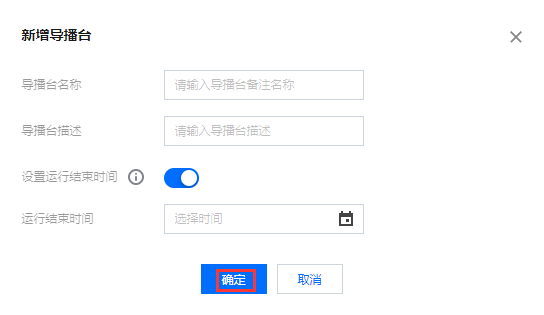
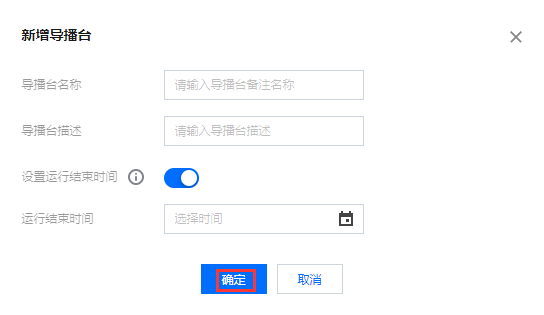
4. 单击确定,即可创建一个新导播台。
5. 在设置导播台运行结束时间后,系统会弹出提醒窗口,需要再次确认。
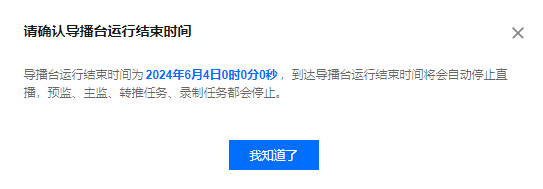
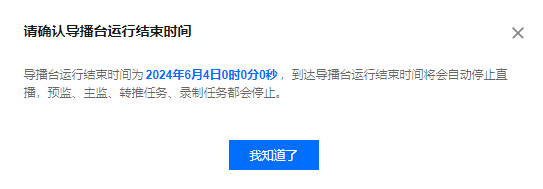
进入导播台
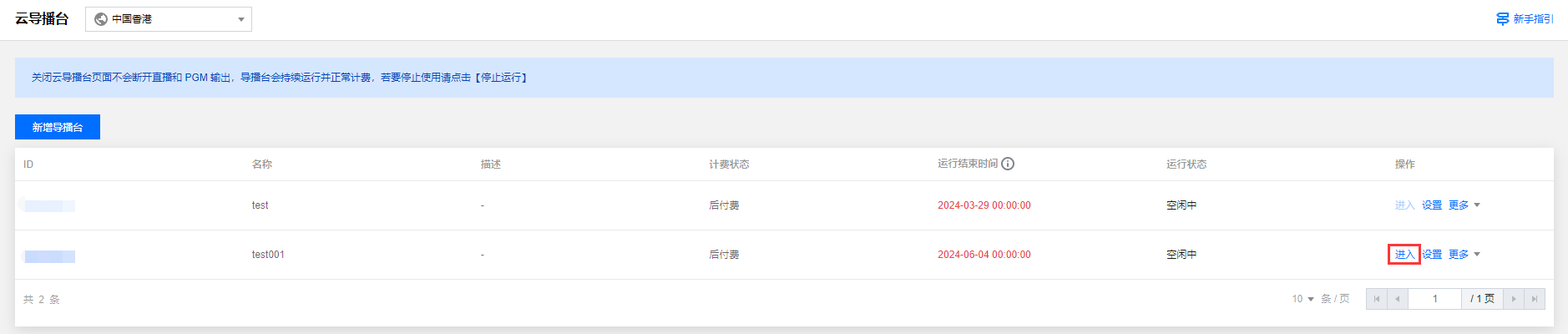
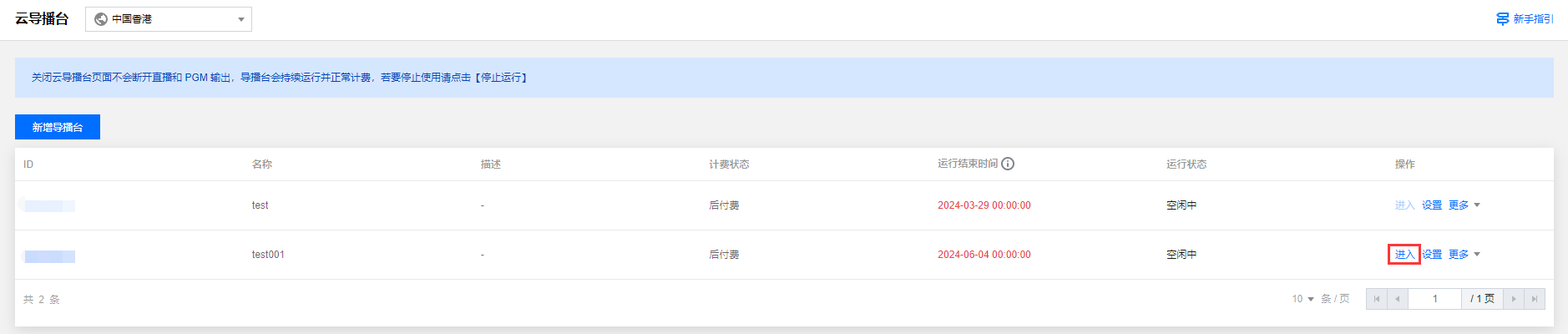
设置导播台
1. 导播台创建成功后,您可通过 云导播台列表 查看导播台信息。
2. 若您需修改导播台信息,可单击对应导播台操作栏的设置,进入导播台设置页。
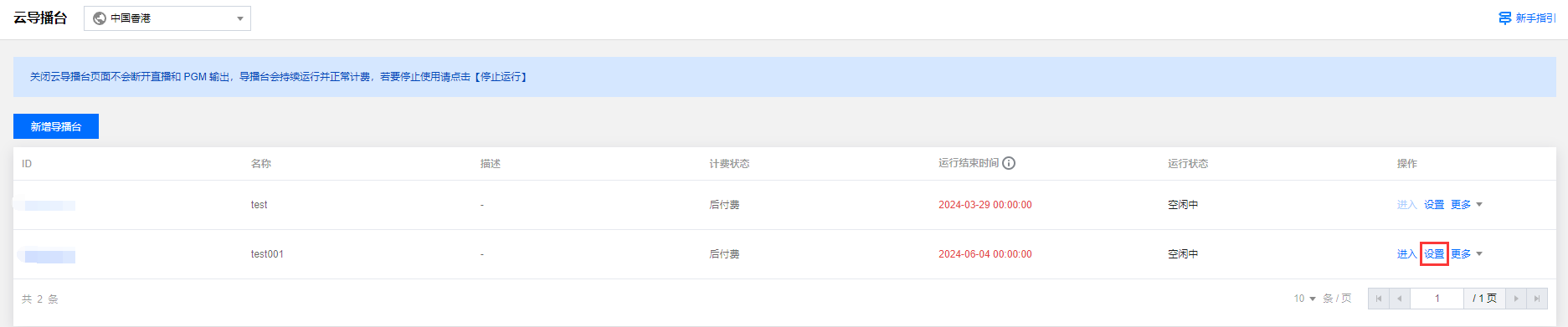
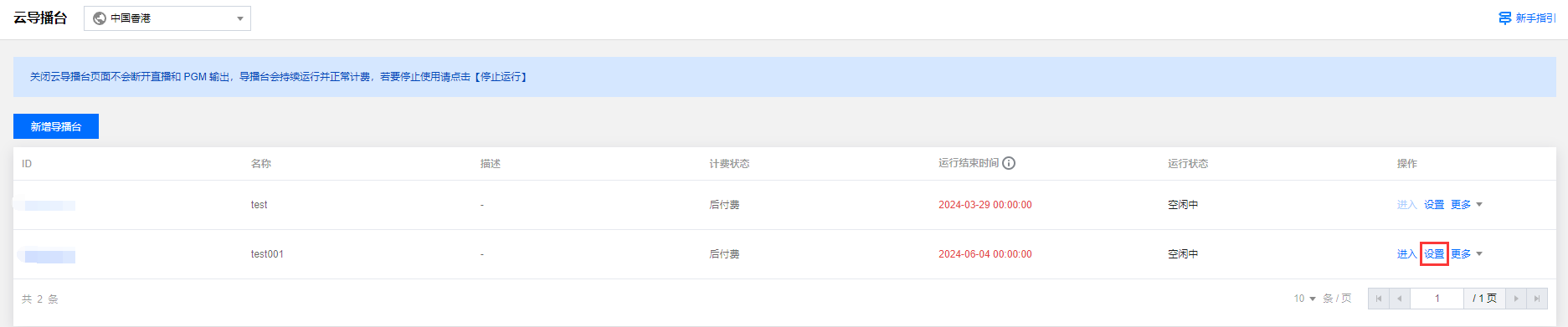
3. 修改导播台信息,完成后,单击确定即可保存修改设置。
复制导播台
复制导播台功能可以快速复制现有的导播台实例。
1. 进入 导播控制台,单击导播台操作栏的更多 > 复制。
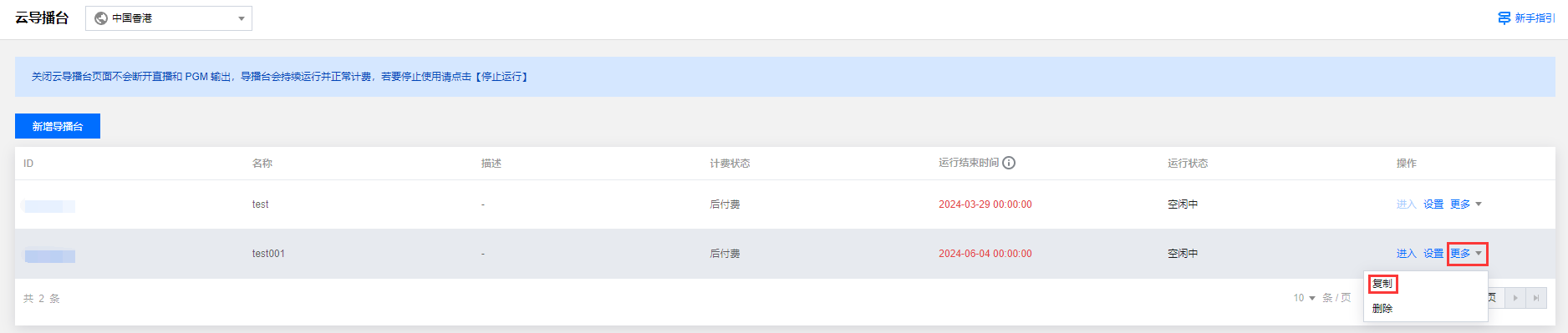
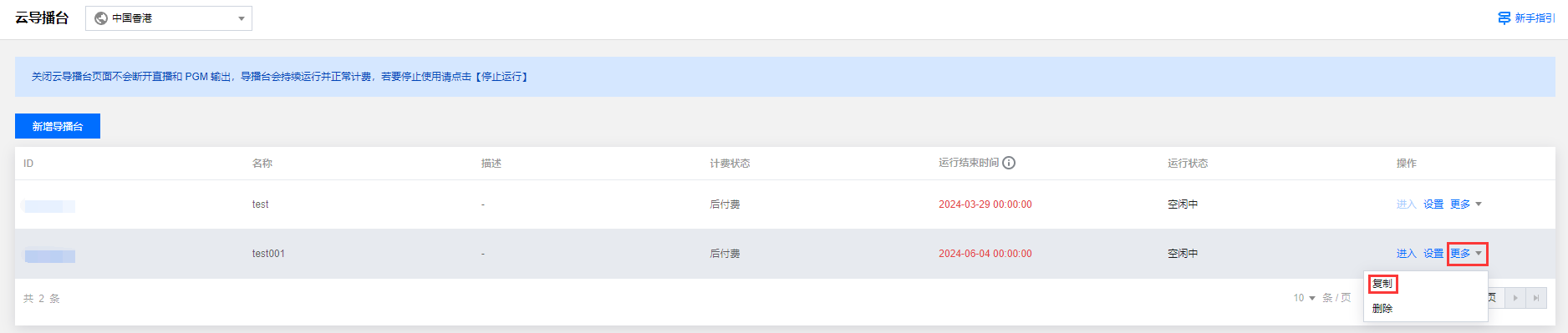
2. 复制的导播台名称默认为
xx的副本,可自定义导播台名称,单击确定即完成复制操作。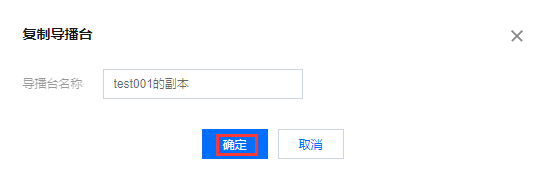
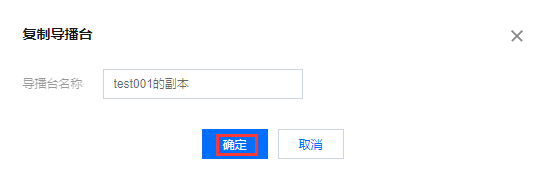
停止运行导播台
若使用结束,请及时停止运行云导播台。停止运行操作将停止预监、输出、录制和转推,但是将会保持所有的云导播台配置,包括输入配置、布局配置、输出及转推配置等。
1. 进入 导播控制台,单击导播台状态栏的停止运行。
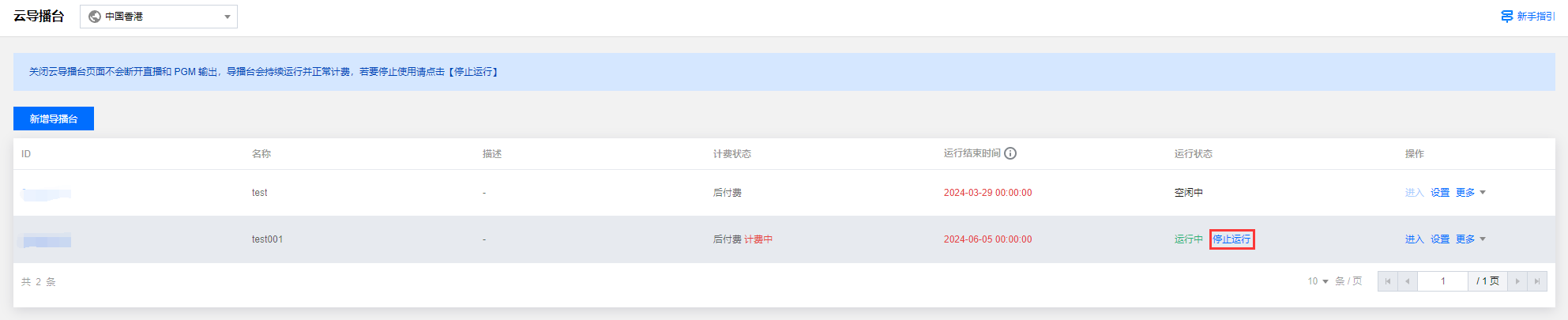
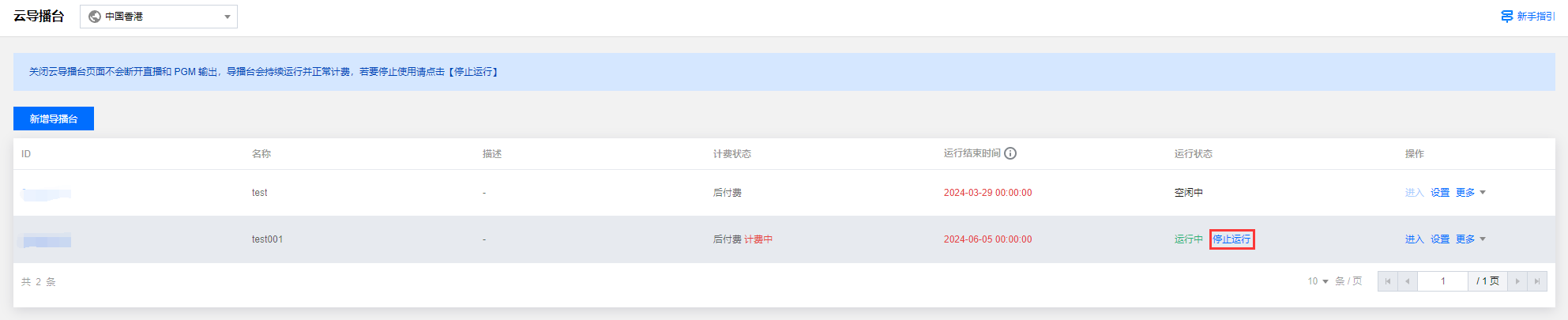
2. 弹窗提醒是否停止运行导播台,单击确定即完成停止运行操作。
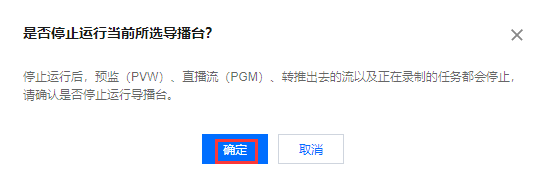
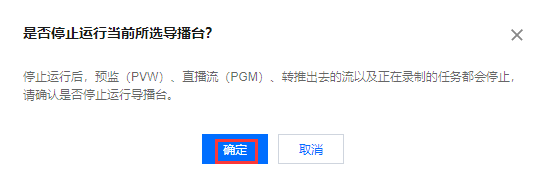
说明:
停止运行成功后,可以看到导播台状态将由



删除导播台
如果您不希望保留某个指定的导播台,可将其进行删除。删除导播台后,该导播台所有的配置都将被删除,预监、输出、录制及转推也将结束。
1. 在您想删除的导播台中的操作栏中单击更多 > 删除,即可进行删除导播台操作。
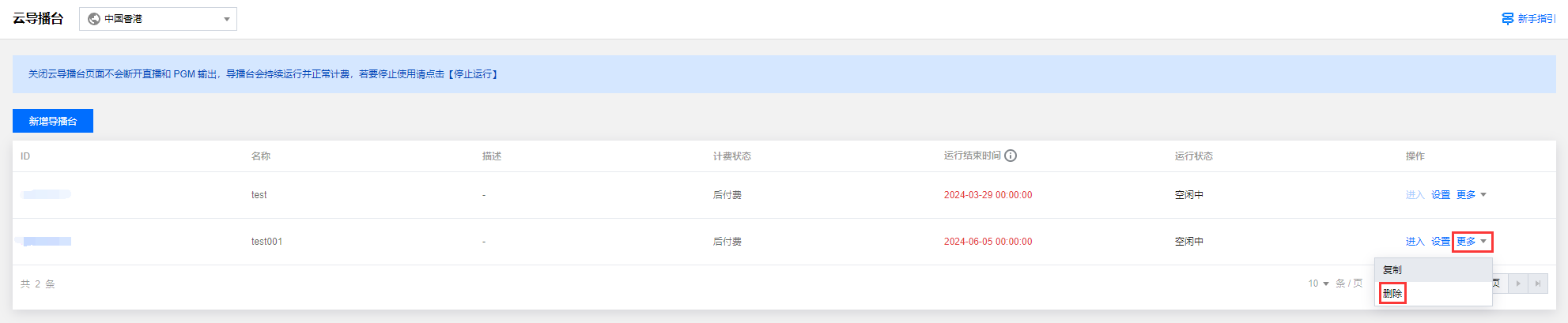
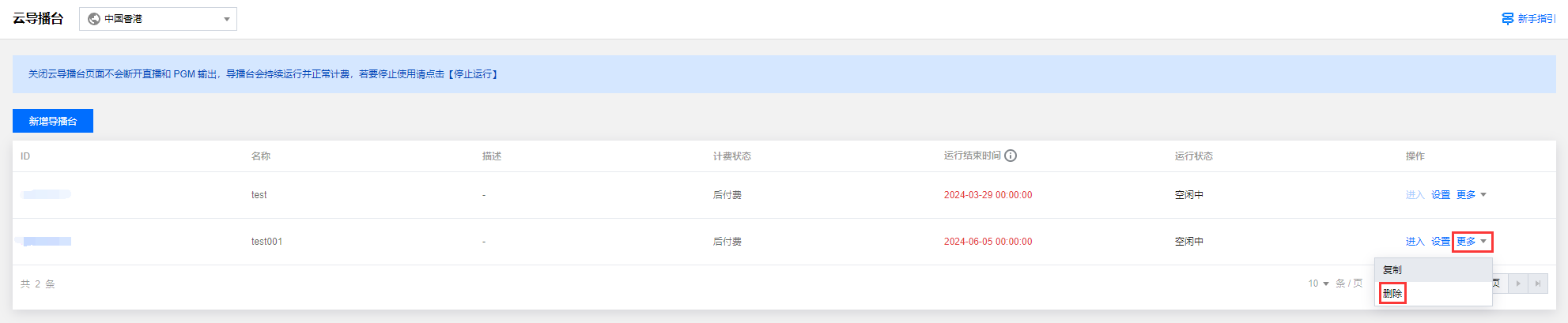
2. 在弹出框中单击确定,即可成功删除导播台,在实例管理区页面将不能看到该导播台。
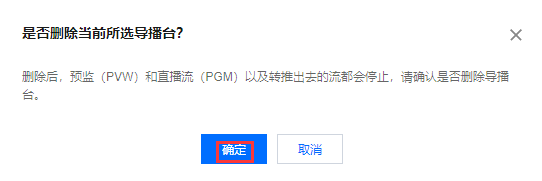
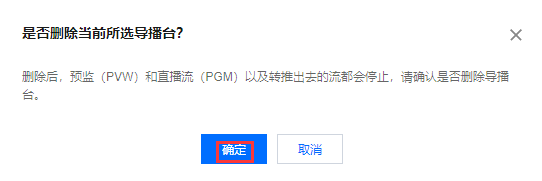

 是
是
 否
否
本页内容是否解决了您的问题?